7 بهترین نرم افزار ویرایش PDF برای ویندوز+ دانلود رایگان
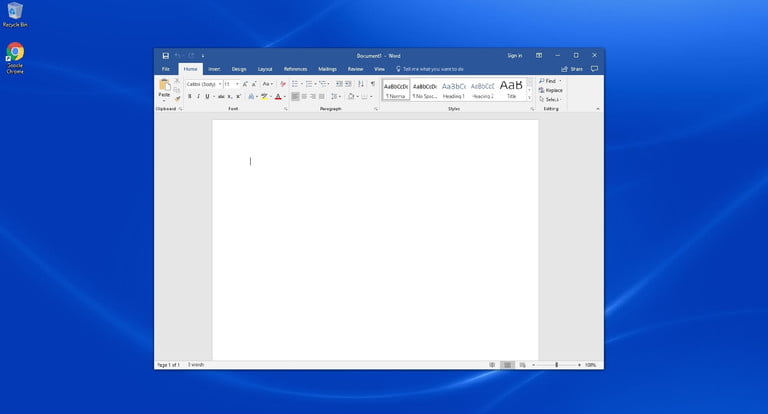
فایل های پی دی اف به خاطر پشتیبانی از متن، فیلم و همچنین حجم نسبتا کمشان از محبوبیت بالایی برخوردارند. این نوع فایل ها می توانند برای حفظ کیفیت و قالب یک سند نیز مناسب باشند.
می شود گفت که Adobe Acrobat شاخص ترین نرم افزار برای ویرایش فایل های PDF است اما گزینه های دیگری هم برای بررسی وجود دارند. دسترسی به یک برنامه ویرایش پی دی اف، امکان ویرایش اسناد، افزودن تصاویر، پر کردن فرم ها و تبدیل فایل های PDF به دیگر فرمت ها را ممکن می سازد. اگر شما هم با این نوع فایل سروکار دارید یک برنامه ویرایش پی دی اف می تواند ابزار سودمندی برایتان باشد.
مطلب امروز ما به شما کمک می کند تا بهترین برنامه برای ویرایش فایل پی دی اف که خواسته هایتان را برآورده کند پیدا کنید.
1-نرم افزار Adobe Acrobat Pro DC (بهترین نرم افزار ویرایش پی دی اف)
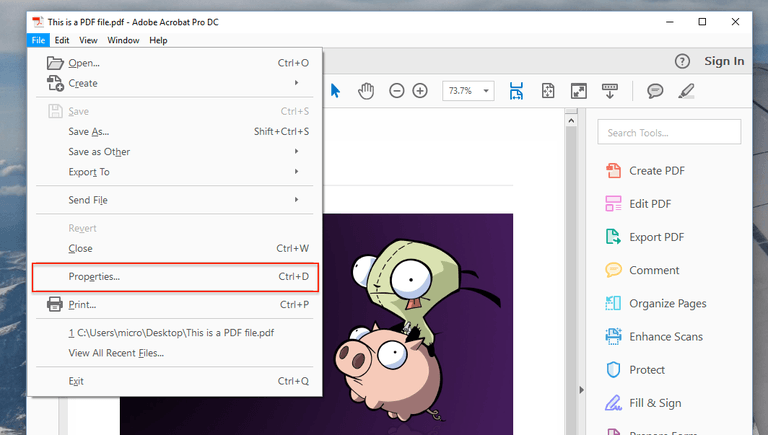
شرکت ادوبی برای اولین بار حدود 30 سال پیش فرمت پی دی اف را معرفی کرد؛ Acrobat Pro DC عنوان تجاری برنامه در حال حاضر این شرکت برای ویرایش فایل های PDF است. برنامه ویرایش پی دی اف ویژگی های سایر برنامه ها را ترکیب کرده و به صورت یکپارچه در یک نرم افزار ارايه می دهد.
یکی از برتری های اختصاصی برای دستگاه های اندرویدی و آی او اس نیز می باشد و قابلیت تبدیل فرمت های مختلف به PDF را دارد، از جمله این فرمت ها می توان به (HTML)، فایل ورد، صفحات گسترده اکسل، ارائه های پاورپوینت، اسکن ها و حتی عکس هایی که فرمت های PNG و JPEG دارند اشاره کرد.
قابلیت های زیادی برای ویرایش متن در این نرم افزار وجود دارد و شما بلافاصله پس از اتمام کار قادر به تبدیل و ذخیره اسناد اسکن شده به صورت PDF هستید. این نرم افزار امکان ادغام فایل های متعدد PDF را نیز دارد. ویژگی های ویرایشی ادوبی شامل بازآرایی صفحات (تغییر در ترتیب صفحات)، چرخش صفحه، حاشیه نویسی، برش صفحات، حذف صفحات و امکان شکستن PDF به فایل های متعدد.
2- برنامه ورد Microsoft Word (ساده ترین نرم افزار ویرایش پی دی اف)
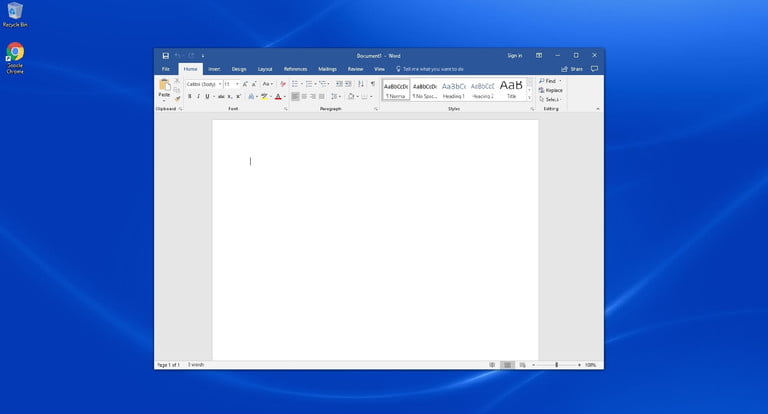
اگر از مایکروسافت آفیس استفاده می کنید، پس بدون هیچ زحمتی به یک برنامه ویرایش پی دی اف همه کاره دسترسی دارید. قبلا نسخه های مایکروسافت آفیس فقط به ذخیره فایل در فرمت PDF محدود بودند اما اخرین نسخه های 2013 ورد و همینطور همه نسخه های 2016 و 2019 امکان باز کردن PDF و ایجاد تغییرات در آن را به عنوان یک سند ورد را در اختیارتان می گذارد.
بعد از اتمام کار می توانید دوباره فایلتان را به صورت پی دی اف را ذخیره کنید. این نرم افزار جزو بهترین و ساده ترین ابزارها برای ویرایش پی دی اف محسوب می شود چون ویرایش فایل در ورد از هر برنامه دیگری راحت تر است. مایکروسافت ورد ابزار ساده ایست. ممکن است فرمت فایل ما همیشه چیزی می خواهیم از آب درنیاید؛ اما برای مواقعی که می خواهید ویرایش های جزئی و مختصری روی فایلتان اعمال کنید، ورد گزینه بسیار خوبی خواهد بود.
علاوه بر این، مایکروسافت ورد ابزاری ساده برای افرادیست که با این نرم افزار آشنایی و نمی خواهند نرم افزار جدیدی یاد بگیرند. در استفاده رایگان از Microsoft Word محدودیت های برای شما وجود دارد اما با خرید نسخه کامل آن، محدودیت ها برای ویرایش فایل پی دی اف از جلوی راهتان برداشته می شوند.
3-برنامه Sejda PDF Editor (بهترین برنامه ویرایش پی دی اف رایگان)
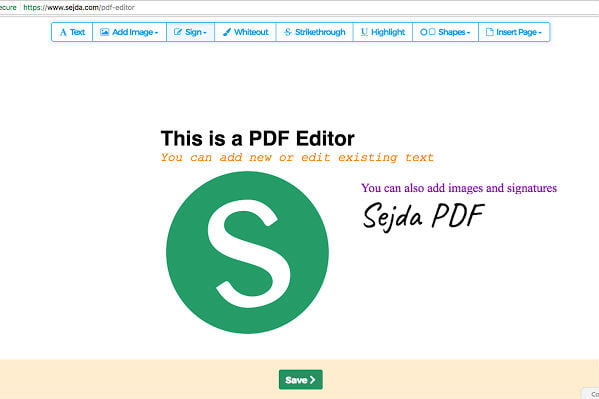
Sejda یک نرم افزار تحت وب است که برای ویرایش سریع سازمان یافته و کارش را به خوبی انجام می دهد. این ابزار ساده است و تمرکزش روی ویرایش های ساده متنی برای فایل های اپلود شده است. این سایت ویرایش پی دی اف به شما اجازه می دهد هر تغییری که می خواهید مثل تغییر فرمت فونت، افزودن تصویر، پر کردن فرم، افزودن یا ویرایش هایپرلینک ها، افزودن زمینه، حاشیه نویسی و امضا کردن فایل پی دی اف را اعمال کنید. شما می توانید از سه روش به PDF خود امضا اضافه کنید:
- کشیدن امضا توسط موس
- نوشتن نام خود
- اپلود تصویری امضای خودتان
این نرم افزار راهنمای واضحی را به شما ارائه می دهد که احتمال هرگونه خطا را کم می کند و علاوه بر این بسیار سریع است. اگر رییس یا همکار شما نحوه استفاده از تکنولوژی را بلد نیست یا صبر لازم برای دانلود نرم افزار های جدید را ندارد اما شما همچنان به امضایشان روی فایل های پی دی اف احتیاج دارید این نرم افزار بهترین گزینه برای شما است.
اگر دنبال یک برنامه ویرایش پی دی اف انلاین هستید که کاربری اسانی دارد. پیشنهاد می کنیم از این سایت استفاده کنید. البته نسخه رایگان محدودیت هایی هم به همراه دارد. با نسخه رایگان می توانید تا 200 صفحه یا 50 مگابایت آپلود و در هر ساعت فقط 3 فایل را می توانید ویرایش کنید.
4-سایت PDFescape (بهترین سایت برای ویرایش پی دی اف)
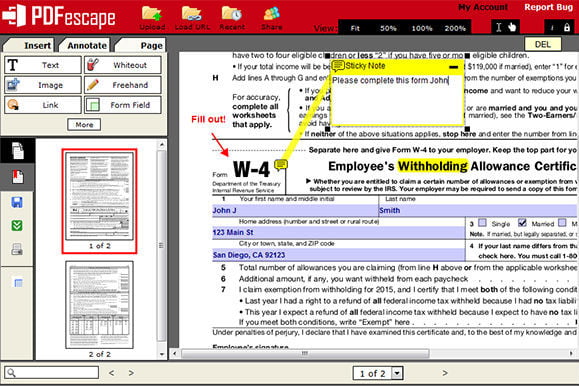
PDFescape هم یک نرم افزار تحت وب است، بنابراین از طریق مرورگر مورد علاقه شما قابل دسترسی است. هیچ فرایند نصب طولانی برای کاهش سرعت کار شما وجود ندارد. کاربران می توانند با استفاده از هر سیستم عامل و تا زمانی که می توانند به اینترنت متصل شوند، به این ویرایشگر دسترسی داشته باشند. سرویس PDFescape در حال حاضر با مرورگرهای سافاری، مایکروسافت اِج، کروم، اینترنت اکسپلورر، فایرفاکس، و اپرا سازگار است.
فقط با کشیدن فایل PDF روی PDF viewer می توانید شروع به افزودن متن و تصویر کنید یا حتی متن قبلی را پاک کنید. قابلیت های کاربردی این سایت مثل زوم و چرخش به شما کمک می کند متون کوچک یا زاویه دار را بهتر مشاهده کنید همچنین می توانید امضای دیجیتالی خود را بسازید، طراحی فرم کنید یا حاشیه نویسی کنید.
در کل می توان گفت که استفاده از این سایت کاربردی و آسان است. اگر دنبال نرم افزار پیچیده ای نیستید بهتر است که این روش را امتحان کنید.
5- Foxit Phantom PDF (بهترین برنامه ویرایش پی دی اف از نظر ما)
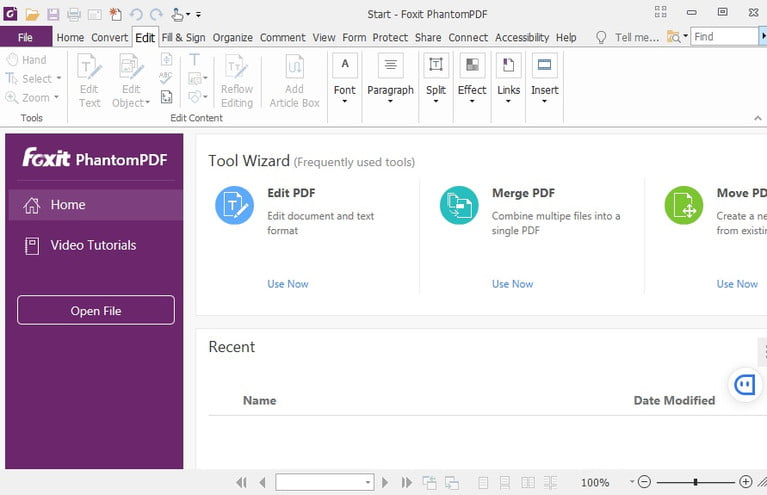
Foxit’s PhantomPDF editor گزینه مناسبی برای کسب و کار هایی است که از پی دی اف زیاد استفاده می کنند. شما می توانید فایل های خود را با PhantomPDF ویرایش کنید. البته این نرم افزار بیشتر برای استفاده حرفه ای ساخته شده است.
این نرم افزار حرفه ای به همراه طیفی از کاربرد های سازمانی مثل اضافه کردن مهر، تبدیل عکس های اسکن شده به پی دی اف، حذف متن، کدگذاری سند، و پشتیبانی از ، فرم و پرتفوی. رابط کاربری PhantomPDF با قابلیت های ان شلوغ شده است که استفاده از ان را نسبت به موارد دیگر در لیست محصولات سخت می کند. اما درون نرم افزار لینکی از ویدیو های اموزشی نرم افزار وجود دارد که می توانید از ان ها استفاده کنید. شما می توانید از این نرم افزار به مدت 14 روز به صورت رایگان استفاده کنید اما بعد باید آن را به یکی از گزینه های زیر ارتقا بدهید:
- Standard 10
- Business 10
- Mac 4
شما می توانید نوع خرید خود را انتخاب کنید مثلا به صورت سالانه، ماهانه یا همیشگی آن را خریداری کنید. نسخه Business 10 قابلیت های حرفه ای بیشتری مثل ساخت پی دی اف با یک کلیک از Microsoft Project، ویرایش و کم کردن متن و کلون کردن سند را در اختیار شما می گذارد.
2 برنامه عالی دیگر برای ویرایش پی دی اف
PDF-XChange Editor
PDF-XChange Editor یک برنامه ویرایش پی دی اف رایگان است که لیست بلند بالایی از کارایی های مد نظرتان مثل ویرایش متن، افزودن و گوش دادن به پیام های صوتی، حاشیه نویسی، افزودن استمپ های آماده، افزودن یا ویرایش هایپرلینک، قابلیت جابجایی یا افزودن و یا ویرایش نشانک ها را در اختیارتان می گذارد. با این حال در این برنامه شما امکان ویرایش فایل های اسکن شده را ندارید.
PDF-Xchange از گوگل درایو، شِر پوینت و مایکروسافت آفیس365 پشتیبانی می کند و شما می توانید به اسنادتان از طریق سرویس های ابری دسترسی پیدا کنید و آنها را به پی دی اف تبدیل کرده یا از پی دی اف به فرمت های دیگر بدل کنید.
Wondershare PDFelement
Wondershare PDFelement محصول iSkysoft گزینه ایست که بسیاری از قابلیت های مذکور در دیگر نرم افزار ها را ارائه می دهد. نسخه رایگان این برنام آزمایشی است و شما باید نسخه اصلی را خریداری کنید. از نسخه پولی این نرم افزار دو مدل اصلی وجود دارد:
- PDFelement
- PDFelement Pro
اگر با واترماک موجود روی صفحات مشکلی ندارید پس می توانید از همان نسخه آزمایشی استفاده کنید چون این نسخه از لحاظ عملکرد دقیقا مانند نسخه اصلی است.
با توجه به سیستم عاملی که از آن استفاده می کنید می توانید بهترین نرم افزار برای ویرایش فایل پی دی افتان که بتواند نیازها و خواسته هایتان را برآورده کند انتخاب کنید.
وبسایت Sejda online PDF editor
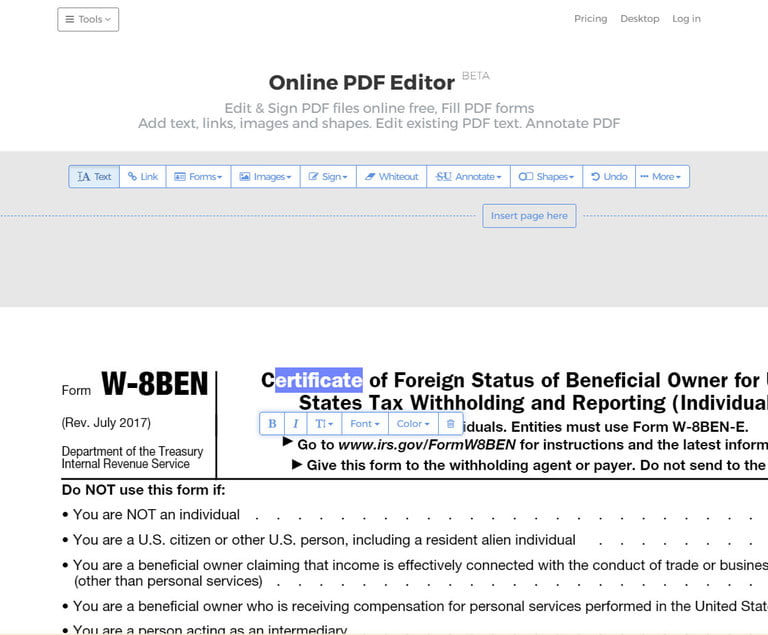
اگر نمی خواهید نرم افزار خاصی را برای ویرایش PDF بارگیری کنید ، ویرایش گران آنلاین مانند Sejda عالی هستند. این امکان ویرایش متن موجود در PDF ، امضای دیجیتال ، سفید کردن تصاویر ، افزودن تصاویر و اشکال و حاشیه نویسی متن را فراهم می کند.
این سرویس محدودیت هایی دارد ، از جمله حداکثر 200 صفحه برای PDF قابل ویرایش ، و از پس PDF های بزرگتر از 50 مگابایت بر نمی آید. اگرچه قابلیت های اضافی می خواهید ، بسته های اشتراک در دسترس است که صفحات نامحدود را باز می کند و اندازه فایل PDF را افزایش می دهد و همچنین دسترسی به برنامه دسکتاپ را فراهم می کند.
اگر راحت نیستید، PDF تان را تبدیل به فایل دیگری کنید
اگر با PDF راحت نیستید یا لازم است بدون یادگیری برنامه های جدید کارهای زیادی انجام دهید ، آخرین گزینه در دسترس است. PDF را به فرمت دیگری تبدیل کرده و در نرم افزاری راحت تر یا متناسب با نیازهای تان بر روی آن کار کنید. اساسی ترین راه برای انجام این کار در برنامه پردازش کلمه است که قبلاً استفاده کرده اید ، خواه Microsoft Word باشد یا Google Docs.
اگرچه این کار می تواند کار را به اتمام برساند ، مسئله این است که تبدیل PDF به خصوص در این برنامه های اساسی پردازش کلمه بگیر نگیر دارد. مواردی مانند علامت گذاری ، قلم و قالب بندی همه ممکن است متفاوت باشد.
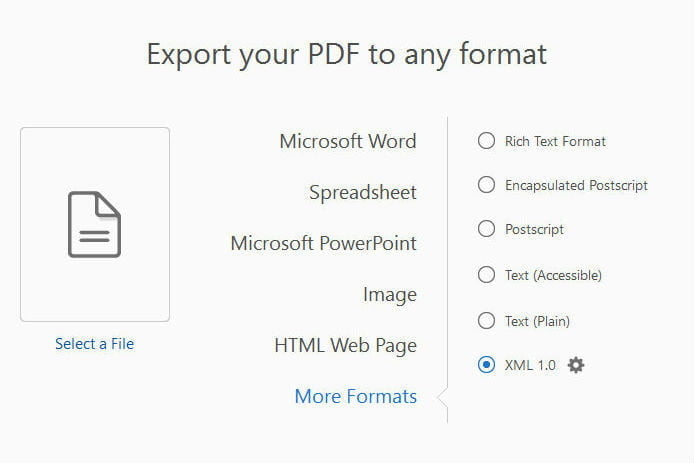
اگر تحت هر شرایطی میخواهید PDF خود ار تبدیل کنید، همان Adobe Acrobat کافی است . Adobe به شما امکان می دهد PDF ها را در Acrobat به Word ، Excel یا PowerPoint تبدیل کنید. در صورت امکان ، ما این روش را نسبت به سایر روش ها توصیه می کنیم زیرا تبدیل فرمت Adobe نسبت به بقیه دقیق تر است.
با این اپلیکیشن ساده، هر زبانی رو فقط با روزانه 5 دقیقه گوش دادن، توی 80 روز مثل بلبل حرف بزن! بهترین متد روز، همزمان تقویت حافظه، آموزش تصویری با کمترین قیمت ممکن!







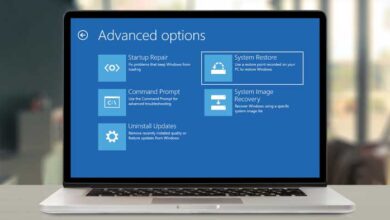
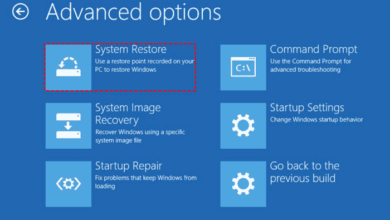
واقعا خیلی ممنون از راهنمایی تون عالی بود
نمال سارا جان
نرم افزار ice cream PDF editor هم هست که عالیهه